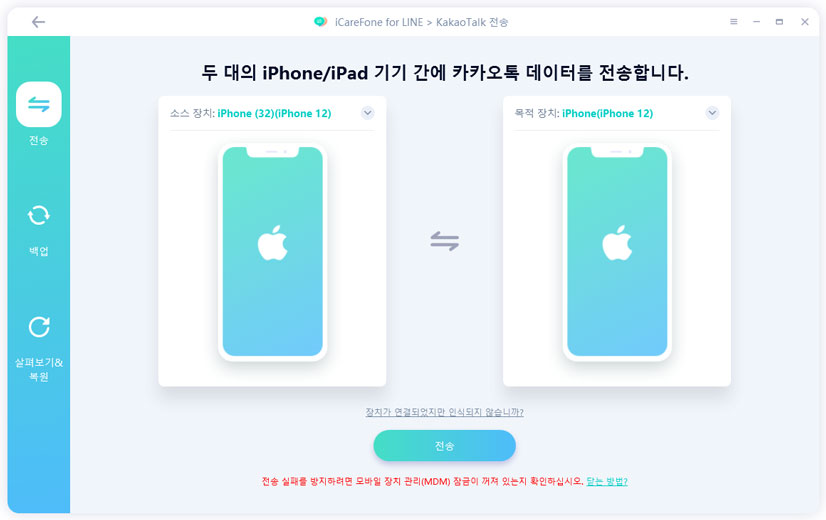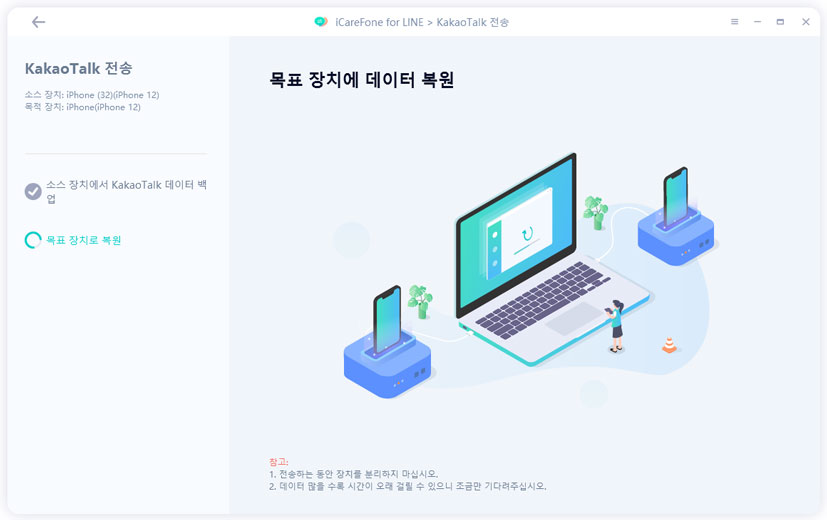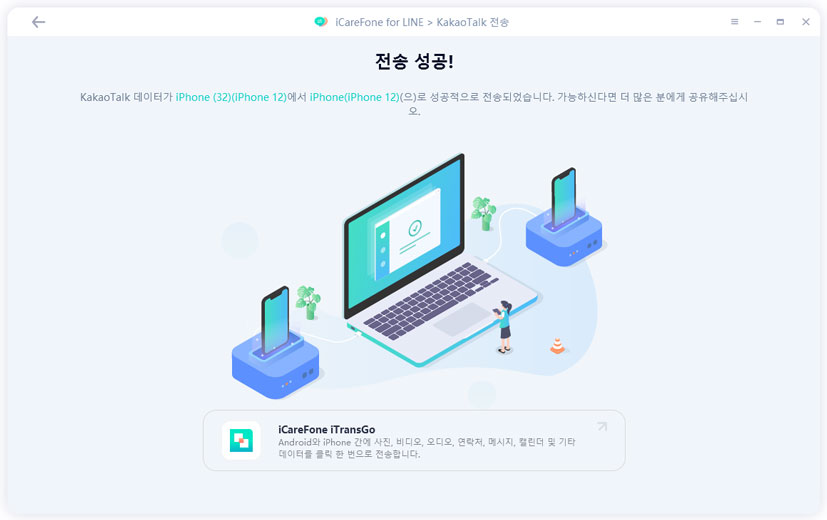카카오톡 기기 변경할 때 카카오톡 대화 내용을 한번에 옮길 수 있나요?
by 오준희 업데이트 시간 2023-06-06 / 업데이트 대상 KakaoTalk Tips
카카오톡은 현재 국내에서 가장 인기 있는 메시징 앱입니다. 많은 사람들이 거의 모든 경우에 이 앱을 이용하고 있기 때문에, 중요한 회사 업무와 개인적인 데이터 데이터 모두 앱에 쌓여 있다고 할 수 있습니다.
만약 새로운 휴대폰을 구입하여 모든 데이터를 새 휴대폰으로 옮겨야 한다면, 여간 성가시고 귀찮은 일이 아닐 수 없습니다. 모든 채팅 기록과 연락처 같은 중요한 정보를 하나도 잃지 않고 백업해야 하기 때문이지요.
이 게시물은 카카오톡 데이터 백업하고 새 기기로 전송하는 과정을 간단하게 안내합니다. 안드로이드 사용자이든 아이폰 사용자이든 포스트에서 소개된 단계별 가이드를 통해 문제를 해결해보시기 바랍니다.
- 파트1: 카카오톡 대화 내용 백업하는 방법 (iOS/Android)
- 파트2: 카카오톡 기기변경할 때 대화 내용 옮기는 방법 (iOS/Android)
- 파트3: 카카오톡 기기변경할 때 사진, 동영상 옮기는 방법 (iOS)
파트1: 카카오톡 대화 내용 백업하는 방법 (iOS/Android)
대화 내용만 백업하는 방법
채팅방 서랍 오른쪽 하단에 있는 설정을 선택하여 ‘대화 내용 내보내기’를 선택합니다.
‘텍스트 메시지만 보내기’를 선택합니다.
백업 자료를 전송할 이메일 주소를 입력하면 대화내용이 이메일에 첨부되어 전송 됩니다.
사진, 동영상 등 모든 대화 내용을 백업하는 방법
백업을 원하는 대화방을 열고 오른쪽 상단 세개 선(≡)을 클릭하여 채팅방 서랍 메뉴를 엽니다.
채팅방 서랍 오른쪽 하단에 있는 설정을 선택하여 ‘대화 내용 내보내기’를 선택합니다.
‘모든 메시지 도큐멘트로 저장하기’를 선택합니다.
저장된 압축 파일은 iTunes를 실행하여 “설정 > App” 메뉴 내 “파일 공유” 기능을 통해 폰에 저장된 도큐먼트 파일을 컴퓨터로 저장할 수 있습니다. (안드로이드 폰 사용자는 휴대폰 내 내부 폴더를 통해 도큐먼트 폴더에서 확인할 수 있습니다.)
파트2: 카카오톡 기기변경할 때 대화 내용 옮기는 방법 (iOS/Android)
- 모바일 카카오 톡의 오른쪽 하단 '...'을 클릭합니다.
- 설정 메뉴에서 '채팅'을 선택하고 '대화 백업'을 선택합니다.
- '대화 백업하기'을 선택합니다.
- 비밀번호를 설정한 후 '다음'을 선택합니다. 이때 설정하는 비밀번호는 카카오톡 대화내용 백업할 때 입력하게 됩니다. (주의사항: 대화 백업 후 14일 이내에 재설치 시 동일한 카카오계정으로 로그인해야 복원할 수 있습니다. 또한 대화는 텍스트 데이터만 복원(사진 및 영상 데이터X)됩니다.)
- 백업이 완료되었습니다.
- 새로운 기기에서 카카오 계정에 로그인하고, 전화번호 인증을 받습니다. (이때 '새로운 카카오 계정 만들기'를 선택하여 신규 계정을 생성하면 기존 정보가 모두 초기화 되므로 주의해야 합니다.)
- 카카오 계정에 로그인 하면 2.4. 단계에서 설정한 비밀번호를 다시 입력하여 백업해둔 대화 내용을 복원할 수 있습니다.
파트2: 카카오톡 기기변경할 때 사진, 동영상 옮기는 방법 (iOS)
위에서 살펴본 카카오톡 백업 방법으로는 사진과 동영상과 같은 미디어 파일은 백업되지 않습니다. 때문에, 중요한 사진이나 동영상 같은 경우는 별도로 하나씩 저장하여 옮겨야 하는 번거로움이 있습니다.
만약 대화방에서 나눈 사진과 동영상을 새로운 기기로 옮기고자 한다면 다른 방법이 필요합니다. 이번 파트에서는 모바일 기기 백업 솔루션인 아이케어폰 카카오톡을 이용하여 미디어를 옮기는 방법에 대해 소개합니다.
해당 프로그램은 한번에 바로 옮길 수 있다는 장점이 있고 복잡하지 않고 클릭 몇 번으로 알아서 백업 및 복원이 되어 있어서 편리합니다. 또한 데이터를 따로 보관할 필요없이 한번에 이동 가능하기 때문에 귀차니즘 도 한번에 해결할 수 있는 프로그램입니다.
그럼 아이케어폰 카카오톡으로 어떻게 데이터를 쉽게 전송이 가능한지 바로 알아보도록 하겠습니다. 먼저 PC에 아이케어폰 카카오톡을 다운로드 해주세요.
1단계: 장치 실행 및 연결
PC에서 iCareFone for LINE - KakaoTalk을 다운로드하여 실행합니다. 그런 다음 이전 iOS장비와 새 iOS장비를 컴퓨터에 별도로 연결합니다.

2단계: 카카오톡 데이터 백업
이제 LINE - KakaoTalk 용 iCareFone이 소스 장치에서 KakaoTalk 데이터를 백업합니다. 인내심을 가지고 기다려 주세요. 시간은 카카오톡 데이터 크기에 따라 달라집니다.

3단계: 대상 장치에 백업 데이터 복원
3.1 백업이 완료되면 프로그램이 KakaoTalk 백업 데이터를 대상 장치에 복원하기 시작합니다.

3.2 전송이 진행되는 동안 장치를 분리하지 마세요. 프로세스가 완료될 때까지 잠시만 기다려 주시면 KakaoTalk 데이터가 성공적으로 전송됩니다.

참고: iOS 기기에서 컴퓨터를 신뢰하려면 화면 암호를 잠금 해제해야 합니다.그리고 KakaoTalk 데이터는 대상 장치에서 덮어씁니다. 기기를 처음으로 연결한다면 신뢰 팝업이 늦게 뜰 수 있으니 인내심을 가지고 잠시만 기다려 주세요.
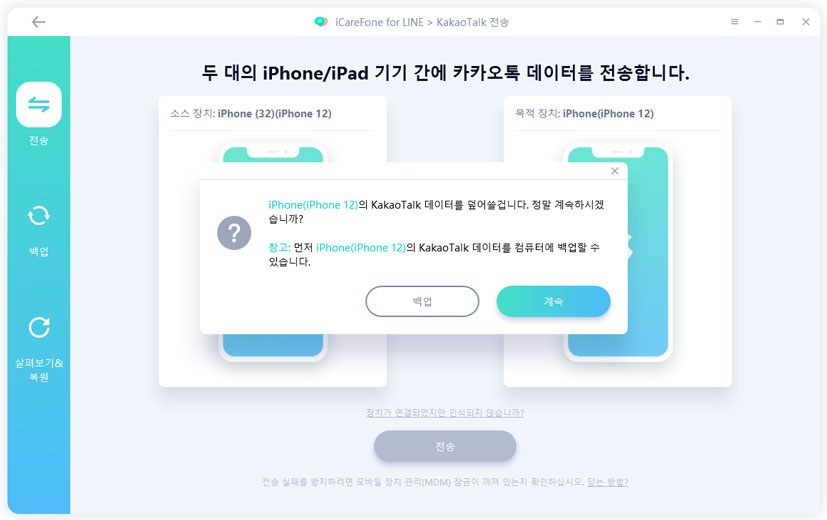
결론
이상으로 카카오톡 기기변경 시, 대화 내용을 백업하고 다시 복구하는 방법에 대해 알아보았습니다. 더이상 기기 변경 시 데이터 복구 문제로 스트레스 받지 마십시오. 위에서 소개한 가이드 내용을 하나씩 따라가다 보면 손쉽게 문제를 해결 할 수 있을 것입니다. 기기변경할 때 카카오톡 대화내용 백업하려면 Tenorshare iCareFone(테너쉐어 아이케어폰)과 같은 전문 데이터 전송 소프트웨어를 사용해 손쉽게 카카오톡 대화내용을 새 아이폰으로 옮길 수 있습니다.